Eine der wichtigsten Komponenten für das optimale Starten des Betriebssystems in Windows-Umgebungen ist das BIOS (Basic Input Output System), dessen Aufgabe es ist, alle Hardwarekomponenten wie z Die Festplatte, die Tastatur, der Bildschirm, der Arbeitsspeicher und mehr, um zu überprüfen, ob alle ordnungsgemäß funktionieren , und wenn ja, bereiten Sie den Computer so vor, dass das Windows-Betriebssystem geladen und ausgeführt wird.
Es ist wichtig zu wissen, dass das BIOS auf physischer Ebene einer der Chips auf dem Motherboard (Motherboard) ist und dass es sich um eine aufgezeichnete Software (Firmware) handelt, die die auszuführenden Aktionen und deren Ausführung regelt ideal
Jetzt möchten wir zu bestimmten Zeitpunkten möglicherweise die BIOS-Version in unserem System kennen, beispielsweise aus folgenden Gründen:
- Prüfungsprobleme
- Hardware-Steuerung
- Firmware-Update
- Administrative Aufgaben
Heute werden wir in TechnoWikis einige Möglichkeiten analysieren, wie wir die aktuelle Version unseres BIOS detailliert kennenlernen können.
1. Zeigen Sie die BIOS-Version beim Systemstart an
Dies ist die erste Option, die wir zur Verfügung haben, sie kann jedoch zwischen den verschiedenen Gerätetypen variieren.
Dazu schalten wir das System ein oder starten es neu, falls es aktiv ist. Während des ersten Startvorgangs haben wir zwei Möglichkeiten:
Stellen Sie im Einstiegsbildschirm detailliert ein, in welchem die Marke, Version und Optionen für den Zugriff auf das BIOS geladen werden.
Verwenden Sie die Taste “Pause” auf unserer Tastatur, um den BIOS-Start zu stoppen und diese Daten im Detail zu erkennen.
In einigen Fällen haben wir diese Informationen jetzt auf dem Einstiegsbildschirm, in anderen Fällen müssen wir mit F2, Delete usw. auf das BIOS zugreifen, und dort finden wir alle BIOS-Informationen. Dort finden wir die Version, das Modell und den Hersteller unseres BIOS.
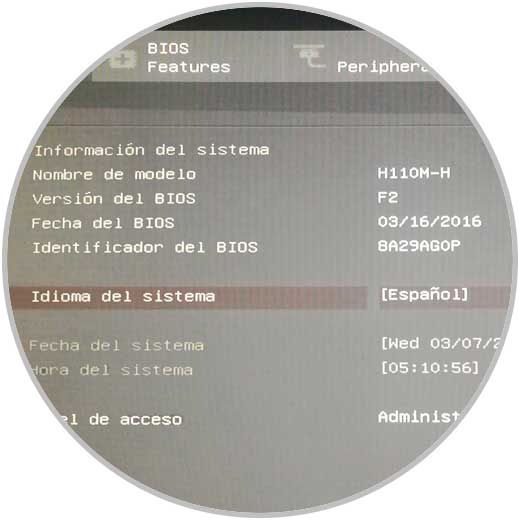
2. Zeigen Sie die BIOS-Version mit dem Update-Tool in Windows 10, 8, 7 an
Die meisten Board- oder Motherboard-Hersteller, wie Gigabyte, ASUS, ASROCK usw., verfügen über Dienstprogramme, die entwickelt wurden, um detaillierte Informationen zu ihren Produkten anzuzeigen, in denen das BIOS offensichtlich enthalten ist.
Um dies zu erreichen, müssen Sie mindestens den Hersteller der Mutterkarte kennen, auf Ihre Website gehen und, falls Sie diese Option haben, die Tools herunterladen, um auf diese Informationen zuzugreifen.
In unserem Fall haben wir ein Gigabyte-Board, das das App Center-Dienstprogramm unter folgendem Link anbietet:
Nach dem Herunterladen und der Installation können wir auf die BIOS-Option zugreifen, in der wir die folgenden Informationen detailliert anzeigen:
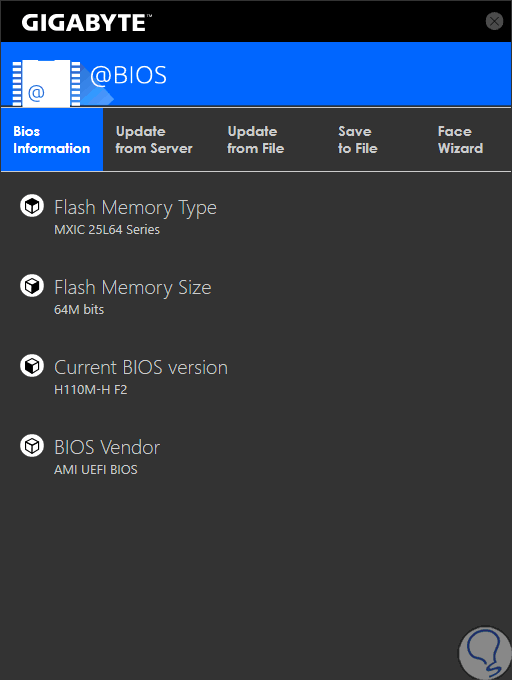
Andere Links zu Dienstprogrammen sind:
- ASUS
- ASROCK
- MSI
3. Siehe BIOS-Version mit dem Dienstprogramm MSINFO unter Windows 10, 8, 7
Das Dienstprogramm MSINFO oder Systemmodifikatoren bieten uns die Möglichkeit, einen Überblick über die Hardware, Systemkomponenten und die Softwareumgebung des verwendeten Betriebssystems zu erhalten.
Über MSINFO können wir Details über das verwendete BIOS erfahren. Um auf dieses Dienstprogramm zuzugreifen, verwenden wir die folgende Tastenkombination und führen den Befehl “msinfo32” aus:
+ R
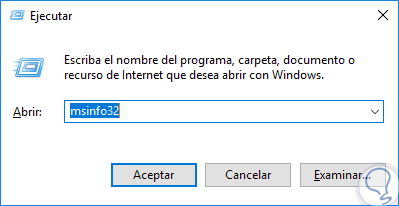
Drücken Sie die Eingabetaste oder die Bestätigungstaste. Im angezeigten Fenster finden Sie in der Zeile “Version und BIOS-Datum” die erforderlichen Daten: 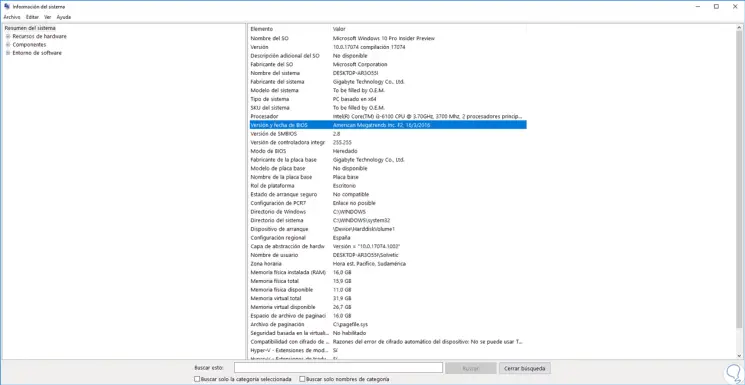
4. Siehe BIOS-Version mit Speccy unter Windows 10, 8, 7
Derzeit verfügen wir über verschiedene kostenlose Tools und andere Zahlungstools, um detaillierte Informationen zu den Komponenten des Betriebssystems sowohl auf Hardware- als auch auf Softwareebene zu erhalten.
Eines der einfachsten, aber vollständigsten ist Speccy, das unter folgendem Link heruntergeladen werden kann:
Speccy wurde von CCleaner entwickelt, was uns die Zuverlässigkeit und die Leistungsfähigkeit seiner Ergebnisse garantiert. Speccy gibt uns eine sehr vollständige Zusammenfassung über jedes Element des Betriebssystems. Sobald wir die Anwendung heruntergeladen haben, fahren wir mit der Installation fort:

Dort klicken wir auf die Schaltfläche “Run Speccy” und gehen im angezeigten Fenster mit den Ergebnissen zum Abschnitt “Motherboard” und sehen Details zum BIOS: 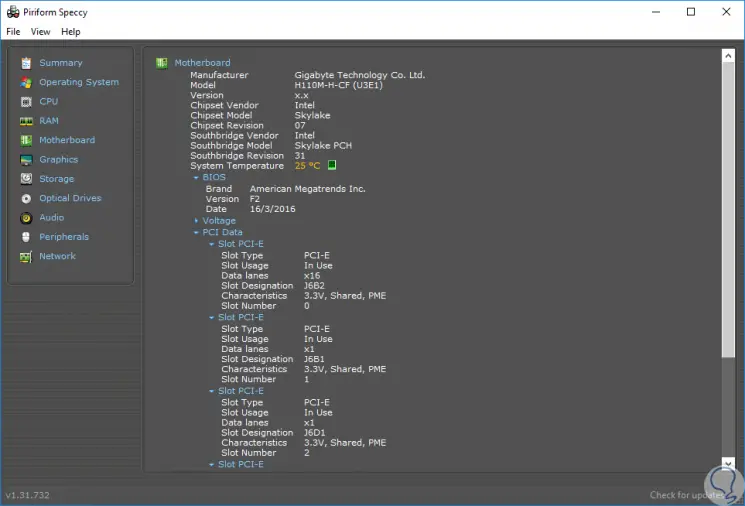
5. Zeigen Sie die BIOS-Version mit Registrierungsinformationen in Windows 10, 8, 7 an
Schließlich haben wir die Möglichkeit, die BIOS-Version in Windows über die Systemregister zu kennen.
Dazu verwenden wir die folgende Tastenkombination und führen den Befehl regedit aus. Im erweiterten Fenster gehen wir zu folgender Route:
HKEY_LOCAL_MACHINE HARDWARE DESCRIPTION System BIOS
Dort sehen wir den Eintrag “BIOSVersion” mit der jeweils aktuellen BIOS-Version.
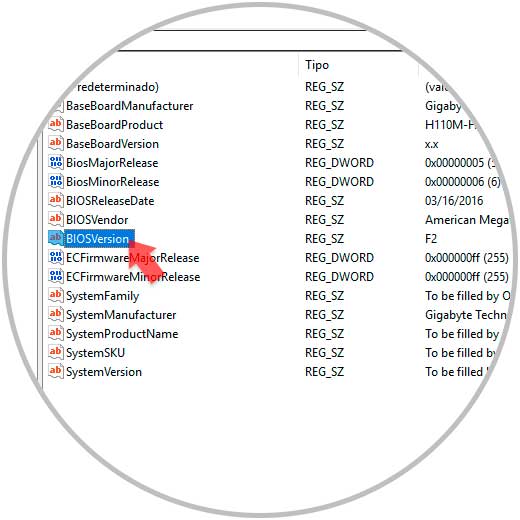
Auf diese Weise haben wir verschiedene nützliche Methoden kennengelernt, um auf diese wertvollen Informationen zuzugreifen und damit verschiedene erforderliche Verwaltungsaufgaben auszuführen.
